Typora搭配PicGo自定义图床 - 让你的markdown飞起来
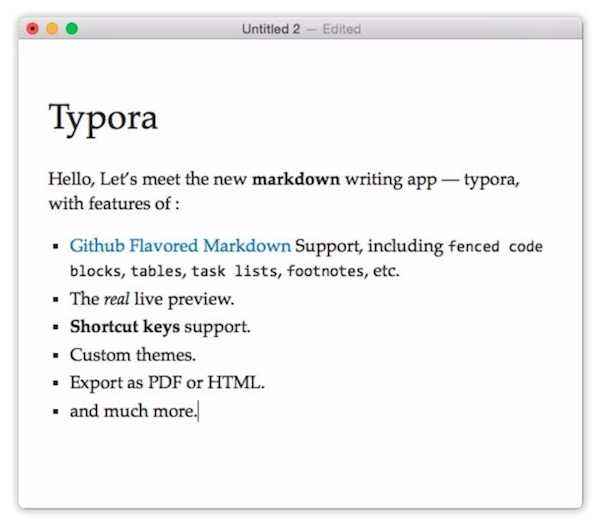
文章目录
前言
markdown的流行让大部分人脱离UI编辑专心致志写作,体验非常棒.
但是市场主流的markdown编辑器在上传附件功能方面一直都没有太得心应手的工具.
今天给大家推荐typora编辑器搭配PicGo自定义图床,让你随心所欲文档中插入图片.
typora
Typora是一款由Abner Lee开发的轻量级Markdown编辑器,适用于OS X、Windows和Linux三种操作系统,是一款免费软件。与其他Markdown编辑器不同的是,Typora没有采用源代码和预览双栏显示的方式,而是采用所见即所得的编辑方式,实现了即时预览的功能,但也可切换至源代码编辑模式。
---维基百科
下载地址:
https://typora.io/
picgo
基于Electron的图片上传工具
支持市面上绝大部分图床
而且免费,必须支持
下载地址:
https://picgo.github.io/PicGo-Doc/zh/guide/#%E5%BA%94%E7%94%A8%E8%AF%B4%E6%98%8E
typora设置
偏好设置 -> 图像 -> 通过iPic上传图片 如上图全部打勾
注意 typora 默认集成的上传工具iPicUploader,但是此工具收费,这个选项完全不会影响我们使用picGo
PicGo设置
打开详细窗口 -> 图床设置 -> 七牛图床 ->

{
"accessKey": "",
"secretKey": "",
"bucket": "", // 存储空间名
"url": "", // 自定义域名
"area": "z0" | "z1" | "z2" | "na0" | "as0", // 存储区域编号
"options": "", // 网址后缀,比如?image
"path": "" // 自定义存储路径,比如img/
}
上面的配置需要注册登录七牛获取:
登录七牛 -> 个人中心 -> 密钥管理
AK -> PicGo 的 AccessKey
SK -> PicGo 的 SecretKey
(七牛)对象存储 -> 空间管理 -> 新建空间名 -> PicGo 的设定存储空间名
自定义域名需要备案域名,七牛绑定时会提供一个二级域名,你需要dns里解析cname地址绑定(详细设置七牛管理后台绑定自定义域名)
PicGo自定义链接格式

PicGo 默认上传快键键 Command + Shift + u (mac OS系统) 你可以在详细窗口 -> PicGo设置 -> 重新定义快捷键.
以上全部配置好以后就可以愉快的使用的了
快捷键截图后,再按下默认上传快键键,图片自动上传到你指定图床 并返回你设置的url链接格式到剪切板,只需你粘贴到编辑器即可使用.